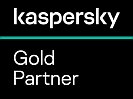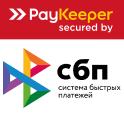|
Купить решения «Лаборатории Касперского»
в интернет-магазине Kaspersky-Security.ru |
Какой блокировкой лучше защитить Android-смартфон | Блог Касперского
Сравниваем варианты блокировки Android-смартфона — пин-код, пароль, графический ключ, отпечаток пальца и распознавание лица — и выбираем лучший из них.
В современных Android-смартфонах доступна масса способов блокировки экрана. Можно использовать пин-код или пароль, установить графический паттерн, разблокировать смартфон отпечатком пальца или даже лицом. От такого разнообразия легко растеряться, поэтому давайте разберемся, какой способ наиболее безопасен, а какой лучше не использовать вовсе.
Пин-код
Современные операционные системы эффективно препятствуют подбору пин-кодов — ограничивают количество попыток ввода и увеличивают интервал между новыми попытками. Поэтому в теории пин-код — особенно длинный, из 6 или 8 цифр — вполне может быть достаточно безопасным вариантом защиты смартфона.
Но есть пара нюансов. Во-первых, для того чтобы пин-код был надежным, ему неплохо бы быть случайным. Большинство же людей склонны устанавливать что-то легко угадываемое, чаще всего связанное с датой рождения. А это существенно упрощает процесс подбора.
Во-вторых, чтобы пин-код хорошо защищал ваш смартфон, он должен храниться в тайне. Современный человек разблокирует смартфон очень часто — несколько сотен раз в день, каждый день. Так что если кто-то задастся целью подсмотреть ваш пин-код, ему будет несложно это сделать.
Пароль
Полноценный пароль — то есть комбинация символов, в которой используются не только цифры, но и буквы, — во всех отношениях гораздо надежнее даже длинного пин-кода. С учетом ограничений операционной системы на количество попыток ввода угадать его практически невозможно. Подсмотреть и запомнить его тоже очень нелегко.
Но есть и очевидное неудобство: набирать длинный пароль несколько сотен раз в день крайне утомительно. Так что такая защита подходит только в качестве вспомогательного варианта, который дополняет более удобный способ разблокировки, — скажем, с помощью отпечатка пальца.
Графический ключ
Графический ключ — он же графический пароль или паттерн — это, пожалуй, самый неудачный вариант защиты смартфона. В теории в рамках той логики, которая используется для графического пароля в Android, возможно около 390 тысяч паттернов. Но на практике все значительно хуже: обычно люди используют очень короткие графические ключи.
Более того, часто эти паттерны крайне предсказуемы. Скажем, примерно в половине случаев они начинаются из левого верхнего угла — то есть стартовую точку очень легко угадать. Ну и, конечно же, графический пароль провоцирует использование каких-то закономерных фигур, что тоже не очень хорошо. В итоге подобрать паттерн гораздо проще, чем может показаться.
Также графический ключ очень несложно подсмотреть — характерные движения пальцем из стороны в сторону проще распознать, чем касания виртуальных кнопок. Кроме того, от ввода паттерна часто остаются специфические следы на экране, что дополнительно упрощает взлом смартфона. Учитывая все вышесказанное, мы очень не рекомендуем пользоваться таким вариантом разблокировки смартфона.
Отпечаток пальца
Технология разблокировки смартфона с помощью отпечатков пальцев в ее нынешнем виде появилась десять лет назад, так что она уже неплохо проверена временем. Конечно, у нее есть недостатки: существует несколько методик взлома с помощью создания фальшивого отпечатка настоящего пальца владельца смартфона. Кроме того, недавно исследователи обнаружили во фреймворке этого способа аутентификации ряд уязвимостей. BrutePrint — атака, основанная на их эксплуатации, — позволяет подобрать отпечаток пальца.
Тем не менее все это сложные хакерские техники, которые предполагают достаточно высокий уровень подготовки атакующего, а также наличие у него различного экзотического оборудования и готовность потратить на взлом немало времени и усилий. Поэтому для подавляющего большинства пользователей Android этот способ аутентификации остается надежным.
Если вы храните в смартфоне какие-то очень уж важные тайны, возможно, вам следует включить такие атаки в вашу личную модель угроз — в таком случае рекомендуем использовать только длинный пароль, вводить его не слишком часто и как можно менее открыто, чтобы его не подсмотрели.
Ну а для всех остальных отпечаток пальца — это по-прежнему лучший вариант «повседневной» разблокировки Android-смартфона, который в качестве резервного варианта аутентификации можно дополнить длинным пин-кодом или, еще лучше, паролем.
Распознавание лица
К сожалению, для Android нет полноценного аналога уже хорошо себя зарекомендовавшей технологии Face ID, используемая в айфонах. В Android-смартфонах распознавание лица осуществляется с помощью фронтальной камеры — гораздо менее надежный метод, который существенно проще обмануть.
Вполне красноречиво об этом говорит политика самой компании Google. На сегодняшний день в своих смартфонах она определяет уровень безопасности функции Face Unlock как самый низкий из возможных. Поэтому, начиная с Pixel 7, производитель разрешает использовать распознавание лица только для разблокировки экрана, но не для подтверждения платежей и входа в приложения:
«Вы не можете использовать Face Unlock в Pixel 7 и более поздних моделях для того, чтобы входить в приложения или совершать платежи. Для этих действий вы можете использовать разблокировку с помощью отпечатка пальца, пароль, паттерн или пин-код».
Даже если вы пользуетесь другим Android-смартфоном, в котором разрешено подтверждение оплаты лицом, это вряд ли означает, что работающая в нем технология более безопасна. Как мне кажется, к мнению Google полезно прислушаться всем владельцам Android-смартфонов: разблокировки с помощью распознавания лица лучше избегать.
Как надежно защитить Android-смартфон от чужаков
Итого. Идеальное сочетание для Android — отпечаток пальца, которым вы будете разблокировать смартфон постоянно, плюс длинный пин-код, а еще лучше полноценный пароль в качестве запасного варианта.
Пин-код или пароль вы будете вводить очень редко, так что можно не скупиться на количество символов. Комбинацию лучше сохранить в каком-нибудь надежном месте, чтобы не забыть, — например, в зашифрованных заметках в Kaspersky Password Manager.
И еще несколько советов.
- Установите автоматическую блокировку экрана после определенного времени бездействия. Это поможет защитить ваш смартфон от посторонних, если вы забудете его заблокировать.
- Некоторые Android-смартфоны (например, Samsung) позволяют обнулить устройство после определенного числа неуспешных попыток разблокировки. Если вы храните в смартфоне какие-то особенно важные данные, подумайте о включении этой опции.
- Защитите отдельным пин-кодом или паролем все приложения, которые позволяют это делать. Кстати, функция блокировки приложений (App Lock), которая есть в платной версии Kaspersky для Android, позволяет установить дополнительный ПИН-код на вход в любое приложение.
Источник: Лаборатория Касперского
14.06.2023